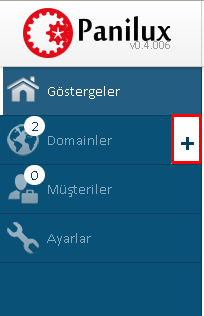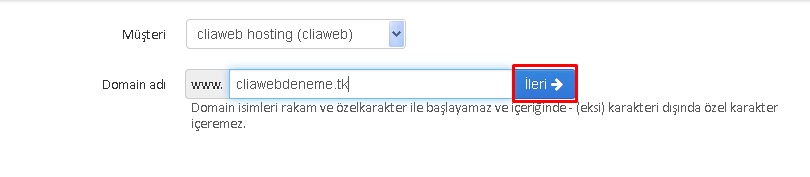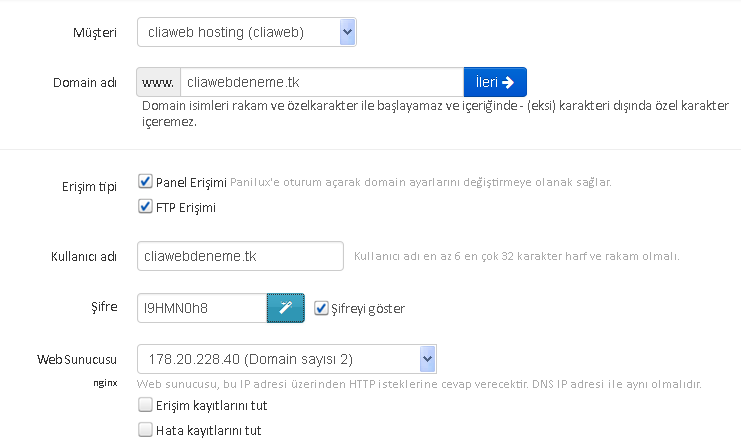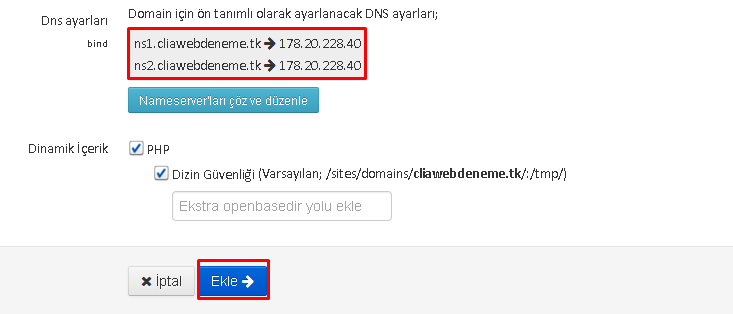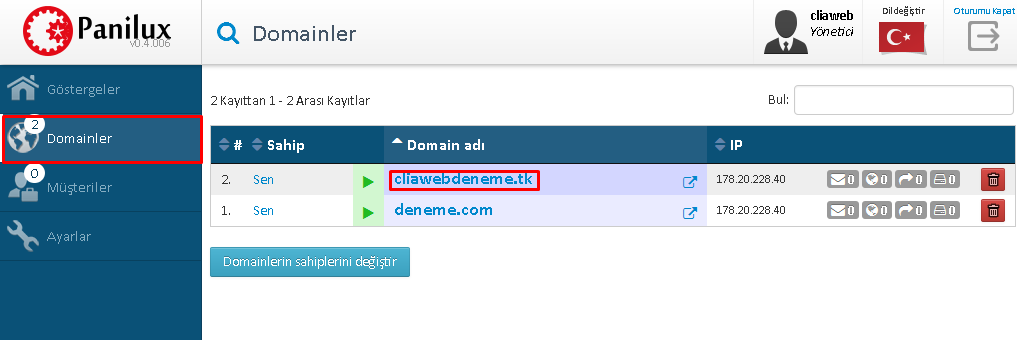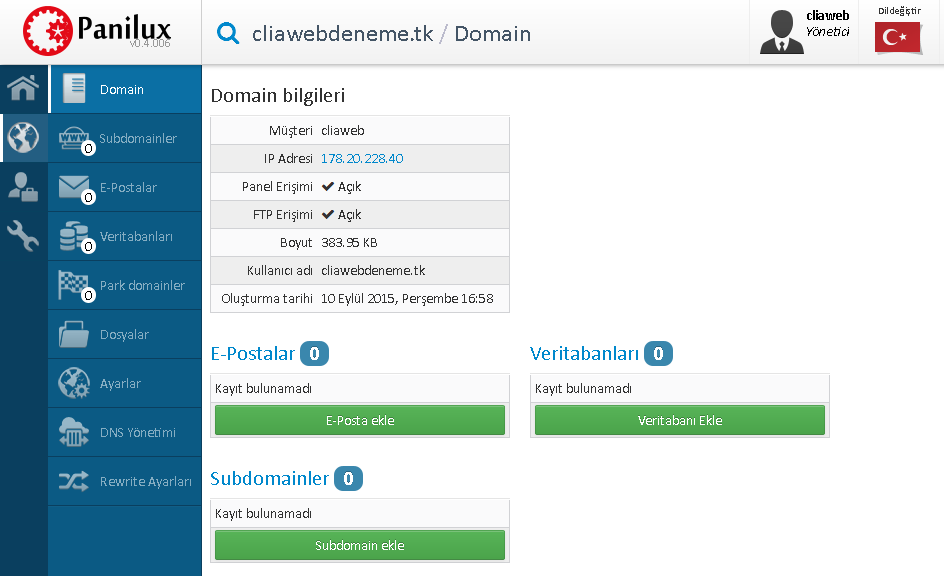Panilux üzerinde domain eklemek aynı zamanda bir hosting hesabı açma niteliği taşır. Bu noktada domain ekliyorum ancak nasıl yöneteceğim? sorusu aklınıza gelebilir. Domain eklediğiniz zaman eklediğiniz domaine ait E-posta ekleme, mysql veritabanı ekleme, subdomain ekleme özelliklerine kolayca ulaşabilirsiniz.
Öncelikle Sol Menüden Domainler yanında yer alan + isaretine tıklıyoruz :
Müşteriyi seçerek ekleyeceğimiz domaini yazıyoruz ve İleri diyoruz :
Aşağıdaki ekranı detaylı olarak açıklayalım :
Müşteri : eklenen domain hesabının hangi müşteri hesabı ile ilişkilendirileceğini belirler.
Domain adı : eklenecek olan alan adını ifade eder.
Erişim tipi : eklenen domain hesabına ftp veya panilux panel erişimi verilip verilmeyeceğini belirler.
Kullanıcı adı : eklenen domain hesabının ftp ve panilux panele erişimi için gereken kullanıcı adını ifade eder.
Şifre : kullanıcı adına atanan şifredir. Bu şifre ile ftp ve panilux panele erişim sağlanır.
Web Sunucusu : tercih edilen nginx veya apache web sunucusunun hangi ip üzerinden isteklere yanıt vereceğini belirler.
Erişim Kayıtlarını Tut : eklenen domain hesabına erişimlerin kaydını bir log dosyasında tutar.
Hata Kayıtlarını Tut : eklenen domain hesabına ait hata kayıtları bir log dosyasında tutar.
Dns Ayarları : bu alanda size verilen ns1 ve ns2 kayıtlarını eklenen domaine girmeniz gerektiğini ifade eder. Eğer size verilen ns1 ve ns2 dns leri domaininize tanımlamaz iseniz bu domain yönlenmeyecek, dolayısı ile erişim olmayacaktır.
Nameserver’ları çöz ve düzenle : bu butona tıkladığınızda ns1 ve ns2 kayıtları haricinde dns tanımlamaları yapabilirsiniz. Genel olarak bu butona gerek bulunmamaktadır.
Dinamik İçerik : eklenen domain hesabının içerik dilini ifade eder. PHP seçili olarak gelmektedir. Bu seçenek kaldırılmamalıdır.
Dizin Güvenliği : eklenen domain hesabının openbasedir yolunu ifade eder. varsayılan /sites/domains/eklenendomain.com/:/tmp/ şeklinde oto olarak geldiğinden eğer teknik bilginiz yok ise değiştirmeyiniz.
Biz örnek olarak cliawebdeneme.tk domainimize ait detayları aşağıdaki şekilde dolduruyoruz ve Ekle diyoruz :
Tebrikler domain başarıyla eklendi.
cliawebdeneme.tk domainimizi aşağıdaki dnslere yönlendirmeliyiz. Dns tanımlama ve yönlendirme işlemini domaini aldığınız firma panelinden yapmalısınız! :
ns1.cliawebdeneme.tk -> ipadresi
ns2.cliawebdeneme.tk -> ipadresi
Eklediğimiz domaini yönetmek için Domainler -> cliawebdeneme.tk yolunu izliyoruz :
Domain hesabımıza ait yönetim işlem menüsü aşağıdaki şekilde yer almaktadır. Buradan sol menüde yer alan tüm işlemleri gerçekleştirebiliriz :
Önemli Not * : Eğer oluşturduğunuz domain hesabını bir müşterinize veya arkadaşınıza vermek isterseniz aşağıdaki örnekteki gibi iletmeniz yeterli olacaktır :
Panel giriş : https://sunucu_ip_adresi:1453/
Kullanıcı adı : oluşturulan kullanıcı adı
Şifre : oluşturulan şifre
Bu sayede bilgileri verdiğiniz kişi kullanıcı olarak panele giriş yapar ve mysql veritabanı, subdomain, E-posta, Dns, Dosya, Domain Park Etme işlemlerini o domain için yapabilir.